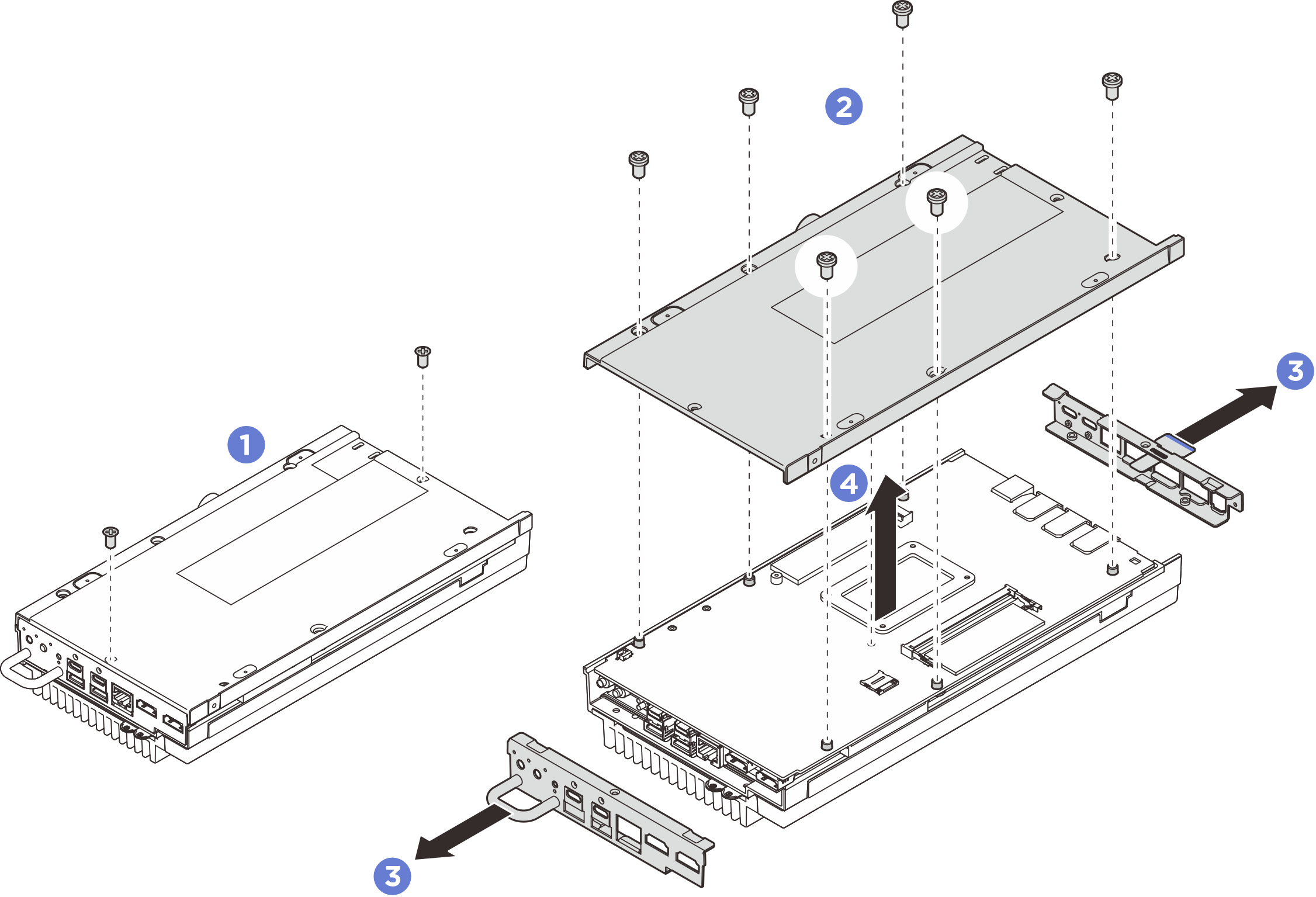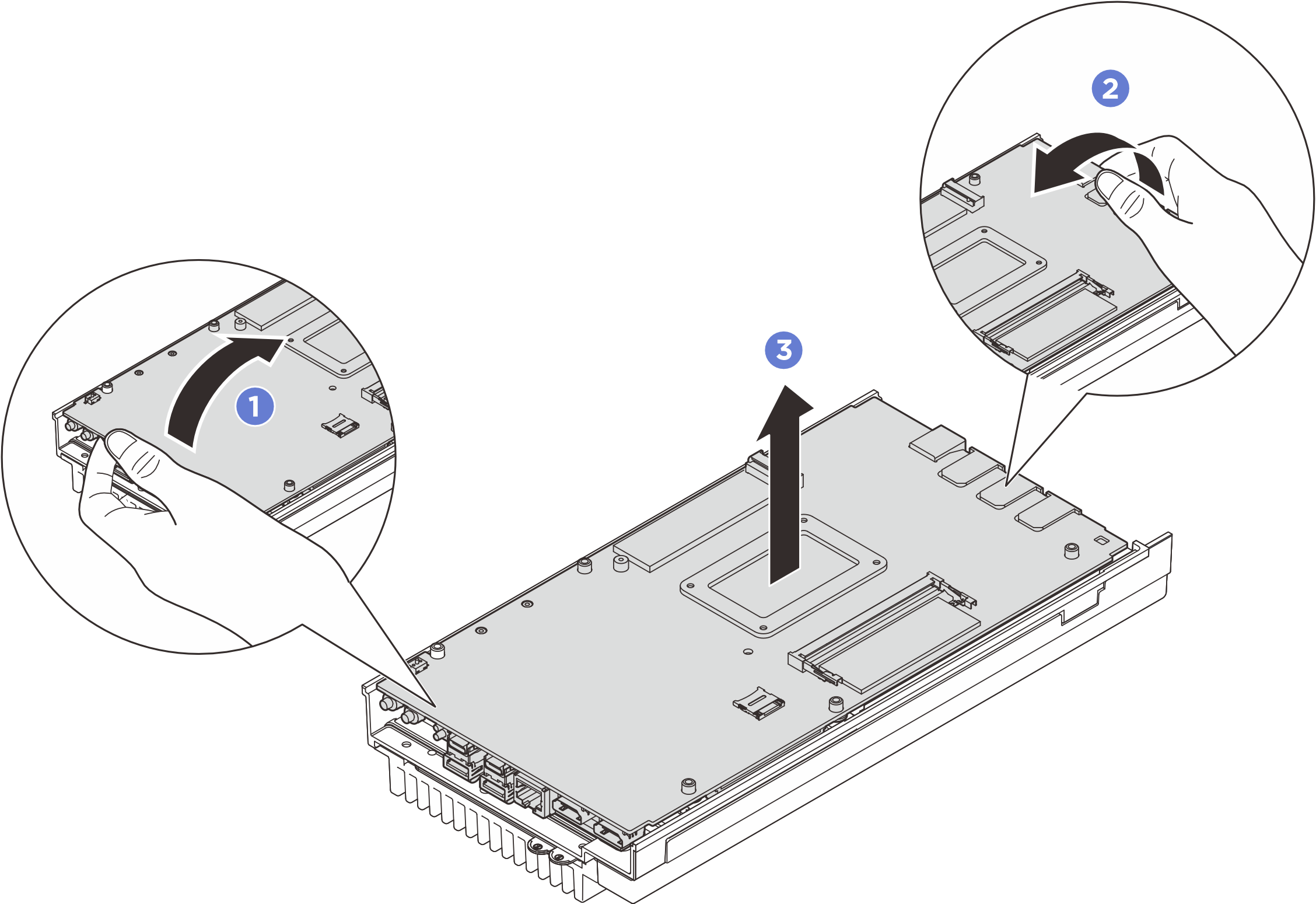시스템 보드 제거
이 섹션의 지침에 따라 시스템 보드를 제거하십시오.
이 작업 정보
필수 도구
구성 요소를 올바르게 교체하려면 아래 나열된 필수 도구를 갖춰야 합니다.- 다음 드라이버를 준비하십시오.
- Phillips #1 드라이버
- Phillips #2 드라이버
중요사항
이 구성 요소를 제거하고 설치하려면 숙련된 서비스 기술자가 필요합니다. 적절한 교육을 받지 않은 경우 제거 또는 설치를 시도하지 마십시오.
- 시스템 보드를 교체할 경우 항상 최신 펌웨어로 서버를 업데이트하거나 기존 펌웨어를 복원해야 합니다. 계속 진행하기 전에 최신 펌웨어 또는 기존 펌웨어 사본이 있는지 확인하십시오.
메모리 모듈을 제거할 때 각 메모리 모듈의 슬롯 번호에 레이블을 지정하고 시스템 보드에서 모든 메모리 모듈을 제거한 후 나중에 다시 설치할 수 있도록 정전기 방지 표면 위에 따로 두십시오.
절차
피드백 보내기



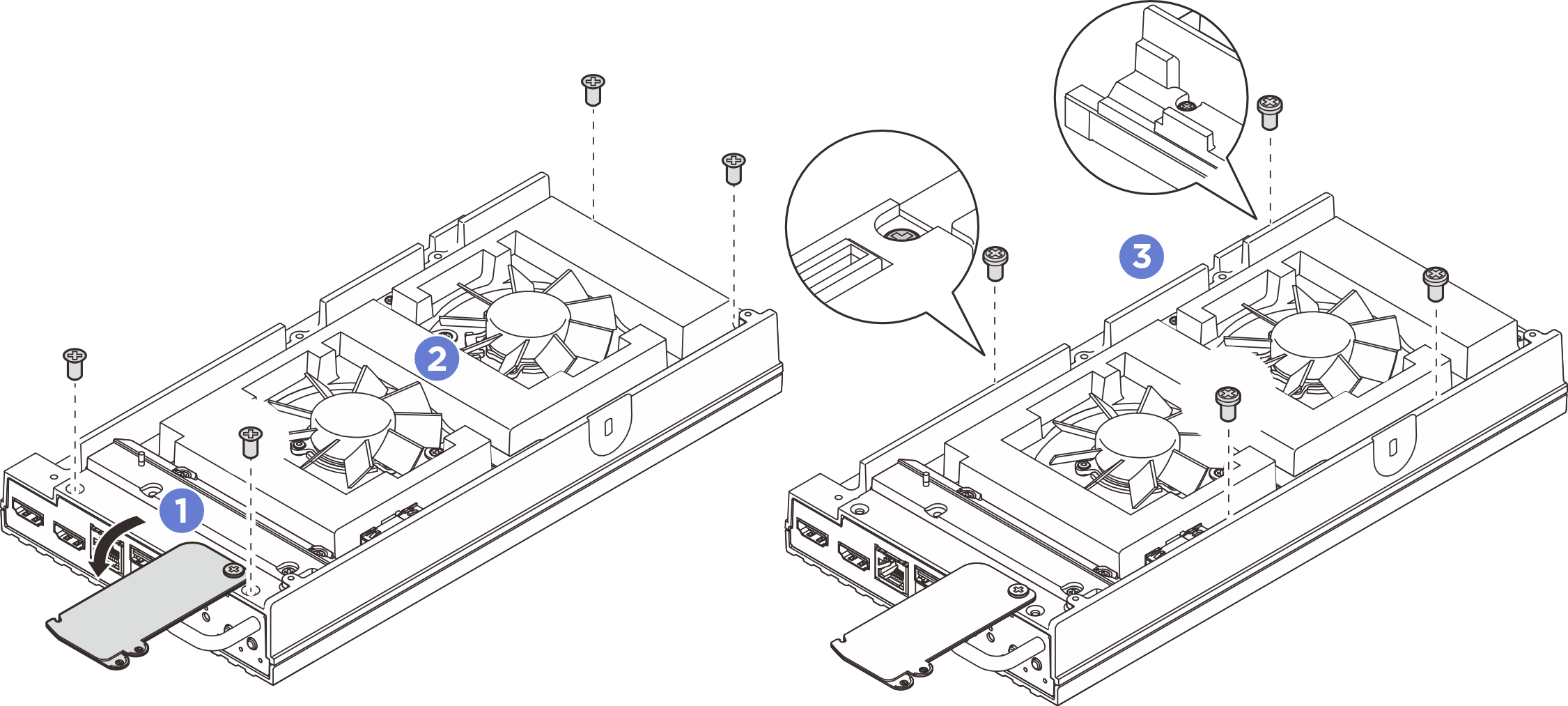
 노드에서 밑면 덮개를 들어 올려 깨끗하고 평평한 표면에 놓으십시오.
노드에서 밑면 덮개를 들어 올려 깨끗하고 평평한 표면에 놓으십시오.